win10电脑运行速度变慢,想想是不是虚拟内存设置出问题了
在Windows 10上,虚拟内存(或页面文件)是一个基本组件(隐藏文件),用于删除和临时存储分配给硬盘的内存(随机访问内存)中使用频率较低的修改过的页面。使用这种方法,系统可以将更快的物理内存优先用于更频繁的进程和应用程序,提高整体性能,并防止设备在系统内存耗尽时锁定。
此外,页面文件对于在系统崩溃(蓝屏死机)期间支持崩溃转储很重要,因为如果没有足够大的页面文件,将不会创建包含系统内存所有内容的转储。
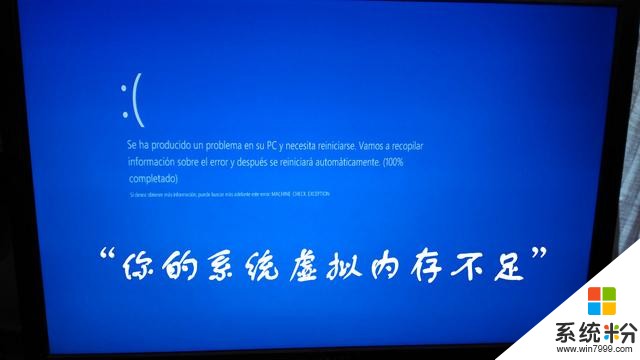
尽管系统在根据各种因素自动管理页面文件大小方面做得很好,有时可能仍需要手动增加默认虚拟内存值。例如,当你看到“你的系统虚拟内存不足”消息时。你会注意到随着时间的推移电脑性能下降,或者特定的应用程序需要特定的参数才能按预期工作。
本文目录
如何使用设置增加虚拟内存如何使用命令提示符增加虚拟内存一、使用设置增加虚拟内存要在Windows 10上调整虚拟内存大小,请使用以下步骤:
警告:尽管任何人都可以更改页面文件的大小,但是只有在你有正当理由并且知道自己在做什么的情况下,才建议使用这些说明。
1.打开“设置”。
2.单击“系统”。
3.单击“关于”。
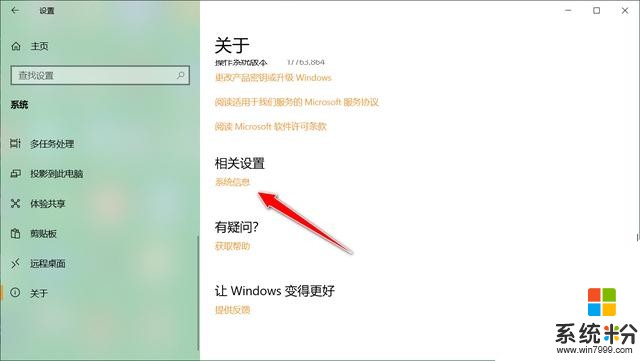
4.在“相关设置”部分下,单击“系统信息”选项。
5.单击左侧窗格中的“高级系统设置”选项。
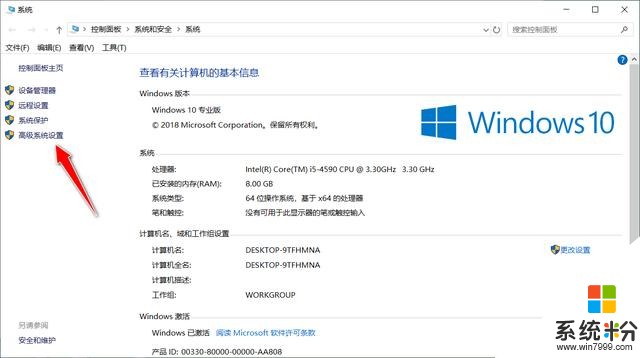
6.单击“高级”选项卡。
7.在“性能”部分下,单击“设置”按钮。
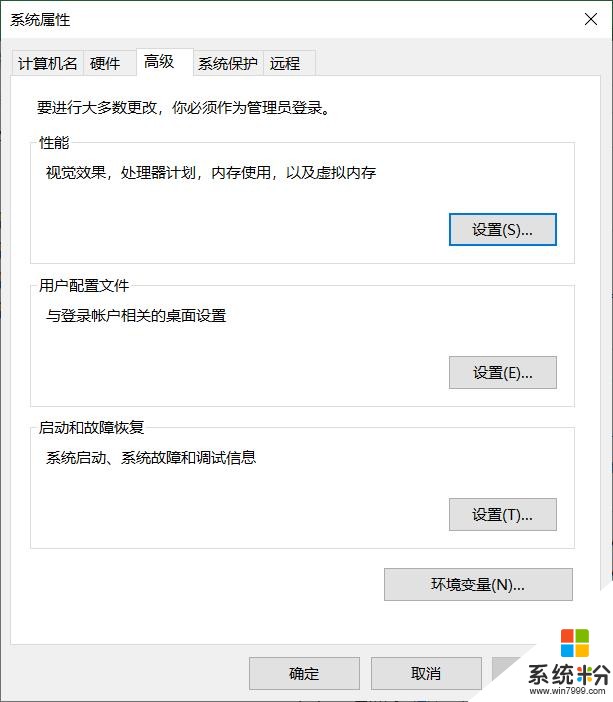
8.单击“高级”选项卡。
9.在“虚拟内存”部分下,单击“更改”按钮。
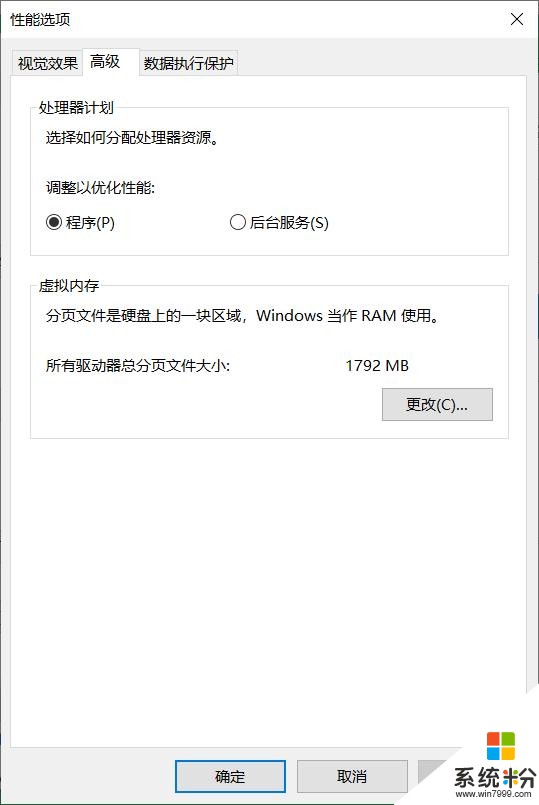
10.清除“自动管理所有驱动器的分页文件大小”选项。
11.选择“自定义大小”选项。
12.指定分页文件的初始大小和最大值(以兆字节为单位)。
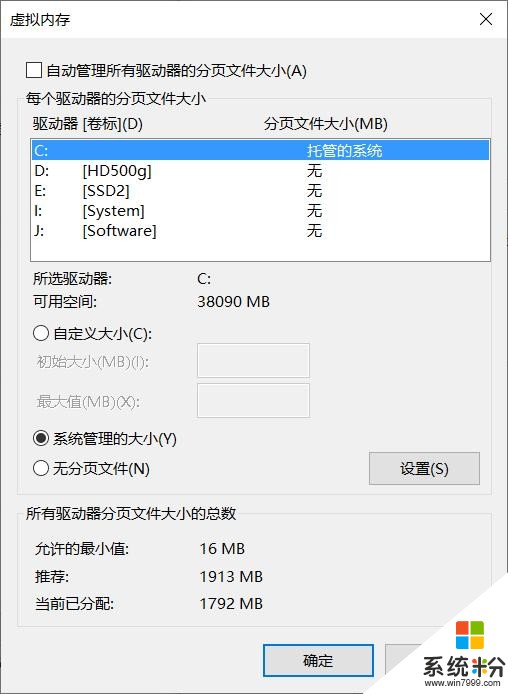
提示:通常建议“初始大小”为总可用内存的一半,“最大值”为总可用内存的三倍。
13.单击“设置”按钮。
14.单击“确定”按钮。
15.再次单击“确定”按钮。
16.重新启动设备。
完成这些步骤后,再次打开Windows 10,同时运行多个应用程序时你应该注意到电脑的性能有所提高。
如果需要还原更改,可以使用相同的说明,但在步骤10上,请确保选中“自动管理所有驱动器的分页文件大小”选项,然后重新启动电脑即可。
二、使用命令提示符增加虚拟内存要使用命令提示符修改页面文件的大小,请使用以下步骤:
1.打开“开始”菜单。
2.搜索“命令提示符”,右键单击顶部结果,然后选择“以管理员身份运行”选项。
3.键入以下命令以了解页面文件的当前状态,然后按Enter键:
完成这些步骤后,电脑将开始使用虚拟内存的新值,如果正确完成,将有助于提高系统性能。
如果不再需要为虚拟内存使用自定义大小,可以还原更改,并允许Windows 10使用以下命令来管理此功能:
wmic computersystem where name="%computername%" set AutomaticManagedPagefile=true
并重新启动设备。
尽管可以在Windows 10上禁用虚拟内存,但是即使你有大量系统内存,也不建议禁用此功能。通常,如果禁用分页文件,某些应用程序可能会停止运行,某些系统功能可能无法有效运行,并且最终可能会出现一些奇怪的行为。

1.头条号【微课传媒】专注软件分享,如果你喜欢玩软件,欢迎关注、评论、收藏、转发。
2.在学习中有什么问题,欢迎与我沟通交流,今日头条号搜索【微课传媒】,我在这里等你哟!









